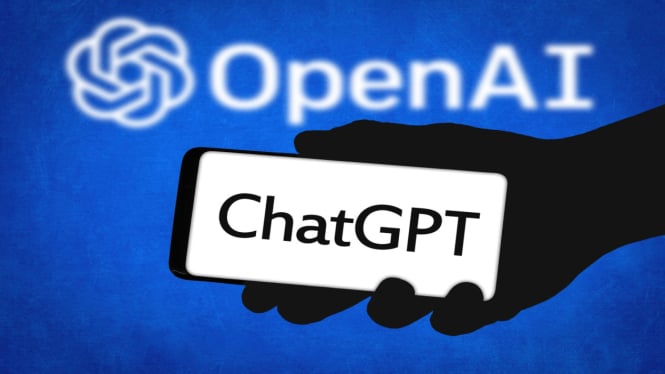Touchpad Laptop Tidak Berfungsi, Penyebab dan Cara Mengatasinya
- How-to Geek
Teknodaily – Touchpad laptop telah menjadi salah satu fitur penting yang memudahkan pengguna untuk berinteraksi dengan perangkat mereka tanpa perlu menggunakan mouse eksternal. Tapi tidak sedikit pengguna mengalami masalah ketika touchpad laptop tidak berfungsi secara tiba-tiba.
Kalau touchpad mati, tentunya akan menyulitkan pengguna dan mempengaruhi produktivitas mereka. Karena itulah di sini akan dibahas penyebab umum yang biasa terjadi dan cara mengatasinya.
Penyebab Touchpad Laptop Tidak Berfungsi
Kenapa Touchpad Laptop Tidak Berfungsi
- PCMag
1. Driver Belum Terinstal atau Tidak Update
Salah satu penyebab paling umum dari masalah touchpad laptop tidak berfungsi adalah driver yang tidak terinstal dengan benar atau belum diperbarui. Jadi, kalau driver touchpad belum berfungsi dengan baik, mengakibatkan touch pad menjadi tidak tidak responsif.
2. Pengaturan Sistem Operasi
Tidak banyak pengguna yang tahu kalau ternyata pengaturan sistem operasi bisa memengaruhi fungsi touchpad. Misalnya, mungkin ada pengaturan yang mematikan touchpad secara otomatis saat mouse eksternal terhubung.
Maka dari itu, kamu harus periksa terlebih dahulu sistem operasinya untuk memastikan bahwa touchpad sudah diaktifkan.
3. Hardware Rusak
Touchpad laptop tidak berfungsi bisa juga disebabkan karena adanya kerusakan pada hardware atau perangkat keras. Hal ini bisa saja terjadi jika komponen internal touchpad sudah rusak atau biasanya aus.
Pengecekan fisik touchpad dapat membantu mengidentifikasi masalah ini.
4. Konflik dengan Perangkat Eksternal
Kadang-kadang, koneksi atau penggunaan perangkat eksternal seperti mouse USB dapat menyebabkan konflik dengan touchpad. Ini bisa membuat touchpad menjadi tidak responsif atau touchpad laptop tidak berfungsi sepenuhnya.
5. Virus atau Malware
Terdapat jenis virus atau malware berbahaya yang bisa merusak file sistem, termasuk driver touchpad yang menyebabkan touchpad laptop tidak berfungsi. Pastikan laptop kamu sudah terpasang apikasi antivirus terbaik untuk mengidentifikasi dan menghapus virus atau malware sehingga dapat memulihkan fungsi touchpad.
Cara Mengatasi Touchpad Laptop Tidak Berfungsi
Penyebab Touchpad Laptop Tidak Berfungsi
- Suraj Computers
Kalau touchpad laptop kamu tidak berfungsi, tentunya menjadi pengalaman yang menyebalkan, apalagi sedang menggunakan laptop di luar tanpa membawa mouse eksternal. Jangan panik dulu karena masih ada cara mengatasinya seperti di bawah ini.
1. Periksa Pengaturan Touchpad dan Sistem Operasi
Pastikan touchpad tidak dinonaktifkan secara tidak sengaja. Beberapa laptop memiliki tombol fungsi atau pengaturan keyboard khusus untuk mengaktifkan atau menonaktifkan touchpad.
Untuk memeriksanya, buka "Settings" atau "Pengaturan" pada sistem operasi kamu, lalu cek apakah fitur touchpad sudah dinyalakan atau belum.
2. Pengecekan Hardware
Periksa touchpad secara fisik untuk melihat apakah ada kerusakan atau keausan. Jika ditemukan masalah, kamu dapat mempertimbangkan untuk mengganti touchpad atau menghubungi pusat layanan resmi produsen.
3. Reboot Laptop
Cara lain untuk mengatasi touch pad laptop tidak berfungsi yaitu dengan restart laptop. Terkadang, masalah seperti tersebut dapat diatasi hanya dengan melakukan reboot sederhana.
4. Periksa Driver Software Touchpad
Buka "Device Manager" pada sistem operasi Anda. Temukan dan periksa driver touchpad di bagian "Mice and other pointing devices".
Kalau kamu melihat ada tanda seru atau tanda tanya di sebelah driver touchpad, menandakan adanya masalah dengan driver.
Pastikan bahwa driver touchpad terinstal dengan benar dan diperbarui. Ini dapat dilakukan dengan membuka "Device Manager" pada sistem operasi dan memeriksa apakah ada tanda seru atau tanda tanya di sebelah driver touchpad. Kalau ada, kamu bisa langsung mengunduh sekaligus menginstal driver terbaru dari situs web resmi produsen laptop.
5. Aktifkan Kembali Melalui Keyboard
Cek pengaturan sistem operasi terkait touchpad. Pastikan touchpad tidak dinonaktifkan secara tidak sengaja. Ada laptop tertentu yang mempunyai tombol fungsi atau pengaturan khusus untuk menyalakan atau mematikan touchpad.
Selain itu ada juga laptop yang memiliki kombinasi tombol keyboard untuk mengaktifkan atau menonaktifkan touchpad. Kombinasi tombol yang umum yaitu dengan menekan tombol Fn dengan tombol touchpad.
6. Cek Pengaturan BIOS/UEFI
Buka pengaturan BIOS/UEFI di laptop kamu. Caranya bisa berbeda-beda tergantung pada merek dan model laptop. Jangan lupa untuk memastikan touchpad sudah diaktifkan di bagian konfigurasi perangkat input.
7. Pembaruan Sistem Operasi
Pastikan sistem operasi dan semua pembaruan terkait telah diinstal. Update OS tentunya bisa langsung memperbaiki bug atau masalah yang dapat memengaruhi fungsi touchpad.
8. Matikan Perangkat Eksternal
Matikan perangkat eksternal, lalu cabut semua perangkat eksternal yang terhubung ke laptop, termasuk mouse USB. Tidak jarang adanya konflik pada perangkat menyebabkan masalah touchpad.
Kalau kamu memakai perangkat eksternal seperti mouse USB, pastikan dulu untuk matikan perangkat tersebut dan periksa apakah touchpad mulai berfungsi kembali. Masalah touchpad tidak bekerja normal bisa saja diatasi dengan memutuskan sementara perangkat eksternal.
9. Masuk Safe Mode
Cara lainnya yaitu dengan melakukan boot laptop ke "Safe Mode" dan periksa apakah touchpad berfungsi di sana. Jika ya, kemungkinan besar masalahnya terkait dengan software pihak ketiga. Kamu bisa mencoba menonaktifkan atau menghapus program baru-baru ini yang mungkin menyebabkan konflik.
10. Pulihkan Sistem
Jika semua langkah di atas tidak berhasil, pertimbangkan untuk mengembalikan sistem ke titik pemulihan sebelum masalah muncul. Pemulihan sistem dapat mengembalikan konfigurasi sistem ke kondisi sebelumnya yang berfungsi.
Masalah touchpad laptop tidak berfungsi menjadi hal yang sangat menjengkelkan. Tapi kalau masih belum bisa, konsultasikan ke teknisi atau layanan resmi produsen laptopmu.